电脑重装系统教程win10
- 时间:2023年10月09日 08:50:03 来源:魔法猪系统重装大师官网 人气:8985
工具/原料:
系统版本:win10系统
品牌型号:华为matebook14
软件版本:魔法猪系统重装大师 v.12.7.48.1940
方法/步骤:
方法一:电脑可以开机的情况下恢复出厂设置
1、Win+i进入设置——>更新和安全——>恢复——>重置此电脑
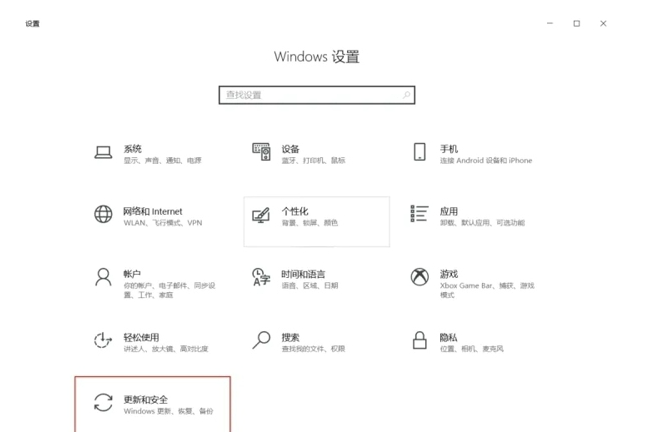
2、点击开始按钮,进入"初始化这台电脑"界面。根据自己的需求选择,如果想要重装就全新安装,不过注意先建议备份好重要文件,再选择删除所有内容。
 3、一直点击下一步即可。
3、一直点击下一步即可。
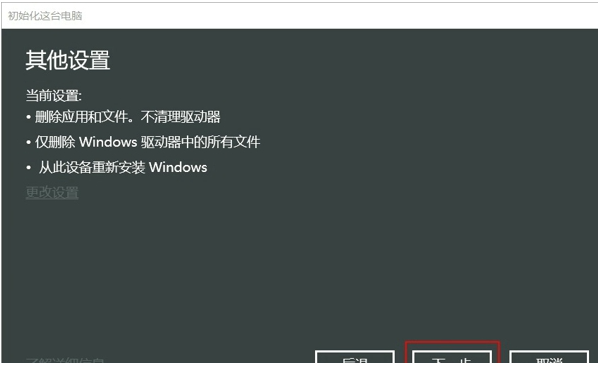
4、点击重置,等待系统重置安装完成。

5、等它执行完后就会进入大家熟悉的界面,到这里就算完成了
 方法二:魔法猪一键重装系统工具在线重装win10系统
方法二:魔法猪一键重装系统工具在线重装win10系统
1、首先我们在电脑上下载安装好魔法猪一键重装系统软件并点击打开,然后选择我们需要安装的win10系统,点击下一步。
 2、大家耐心等待,装机软件此时将会开始自动下载win10系统文件和驱动等等。
2、大家耐心等待,装机软件此时将会开始自动下载win10系统文件和驱动等等。
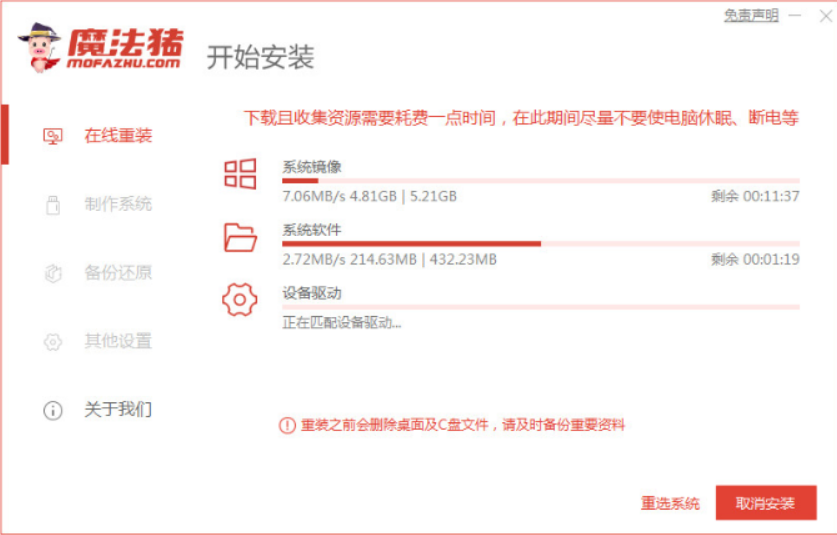
3、电脑部署环境完成之后,点击立即重启按钮。
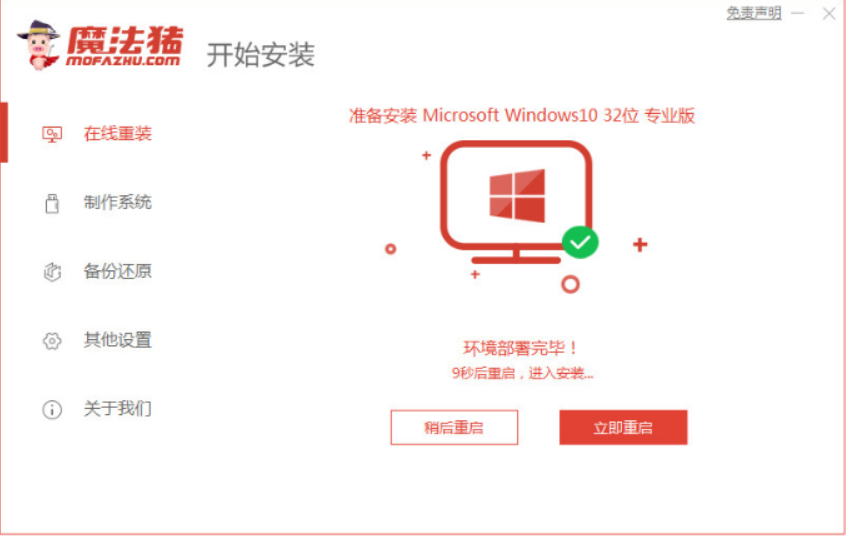
4、我们选择mofazhu pe-msdn项按回车键进入pe系统界面。
 5、当电脑进入pe系统之后,魔法猪装机工具将会自动开始安装win10系统。
5、当电脑进入pe系统之后,魔法猪装机工具将会自动开始安装win10系统。
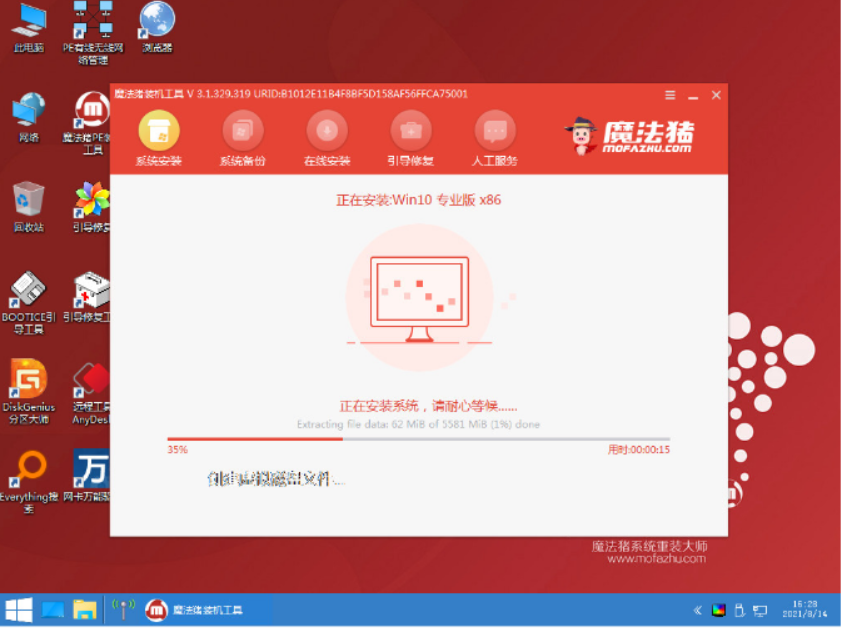 6、然后安装完成之后,点击立即重启按钮。
6、然后安装完成之后,点击立即重启按钮。
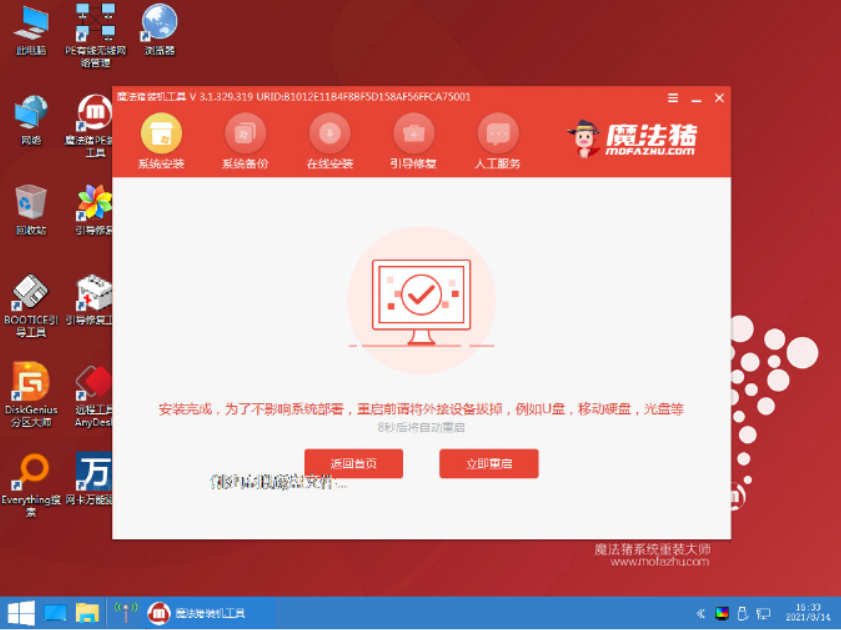 7、大家耐心等待,直至电脑进入到安装好的win10桌面即说明电脑重装win10系统完成。
7、大家耐心等待,直至电脑进入到安装好的win10桌面即说明电脑重装win10系统完成。
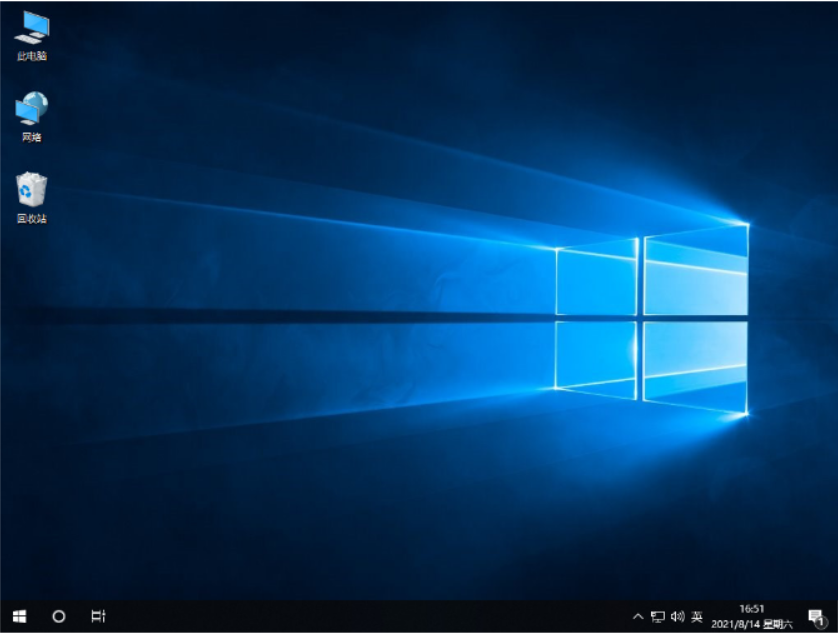 总结:好了,电脑重装系统教程win10的介绍到这里就结束了,希望以上的介绍能够为有需要的用户提供到帮助。
总结:好了,电脑重装系统教程win10的介绍到这里就结束了,希望以上的介绍能够为有需要的用户提供到帮助。









